目次
皆さん、こんにちは。
Microsoft 365 推進チームのもぎです。
もぎクエシリーズ第12回の今回は、「SharePoint メリット」編です。
まずは前回までのおさらい。
【第11回】もぎクエ「1人で、みんなで、会議室も?!Exchange Onlineの予定でカバーできちゃうって本当?!」
とある会社の総務部に所属するたかしくん。
新入社員や支店長のパソコン設定、Teams のサービス利用など、自社に Microsoft 365 の導入を次々と進めてきました。
前回は、社内で抱える課題を整理し、Exchange Online を導入したことで、メールそのものとしての使い心地はそのままに、社内の多数のメール問題を解決。
同時に予定表の調整や会議室の予約を充実させることにも成功しました。
Microsoft 365 でたかしくんの会社も便利になってきました。
そんな矢先に、そろそろNASの買い替えを勧める案内メールが届きました。
「クラウドサービスで、データ共有ができるもの」を探していたところ、たかしくんはMicrosoft 365のクラウドストレージサービスである「SharePoint」を見つけました。
今回は SharePoint について紹介していきたいと思います。

近年はNASで社内データを管理していても、外出時はPCやUSBメモリに入れて利用したり、あとからメールで送ってもらったり、外出先からVPNをつないでNASにアクセスするというシーンも増えました。一方で手軽に安全に使えるクラウドサービスの利用も増えています。
Microsoft 365でそれにあたるサービスが「SharePoint」です。
Teams や OneDrive のすぐそばに存在しているのですが、意外に知られていません。
メリットについて今回は見ていきましょう。
たかしくんの会社はNASの入れ替えを検討しています。
これまでのNASについて、運用方法として以下の反省点が出ました。
- NASの容量が大きすぎて無駄があったように感じる
- NASの中ですぐに使いたい情報と、重要機密情報が混ざってしまいがちだった
- NASのデータの中で誤った削除や上書きしてしまい、元に戻せなくて作り直した
- 地方の部署に行った際に、使っているのかいないのか分からないNASがあった
- 一部の部署で、重たいデータなどはフリーのストレージサービスを利用してやりとりしているケースがあった
これらの課題をふまえて問題に答えなさい。
解答のポイント
- SharePoint とその利用方法について知る
- SharePoint とその他のストレージサービスの違いについて知る
問1:組織で利用できる Microsoft のクラウドストレージサービスは?
たかしくんの会社は、今回からはNASと併用した気軽に利用できるクラウドストレージサービスの導入を検討しています。
Microsoft 365 のクラウドストレージサービスの名前を答えなさい。
SharePoint とは、Microsoft 365 のBusiness BasicやStandardに含まれているクラウドストレージとポータルサイトのサービスです。
まず、クラウドストレージサービスについてチェックしてみましょう。
クラウドストレージサービスとは、クラウド環境上でデータの共有と管理を行うことができるサービスです。
USBメモリ、USBハードディスクなど、NAS以外のデータ共有の手段として注目されています。
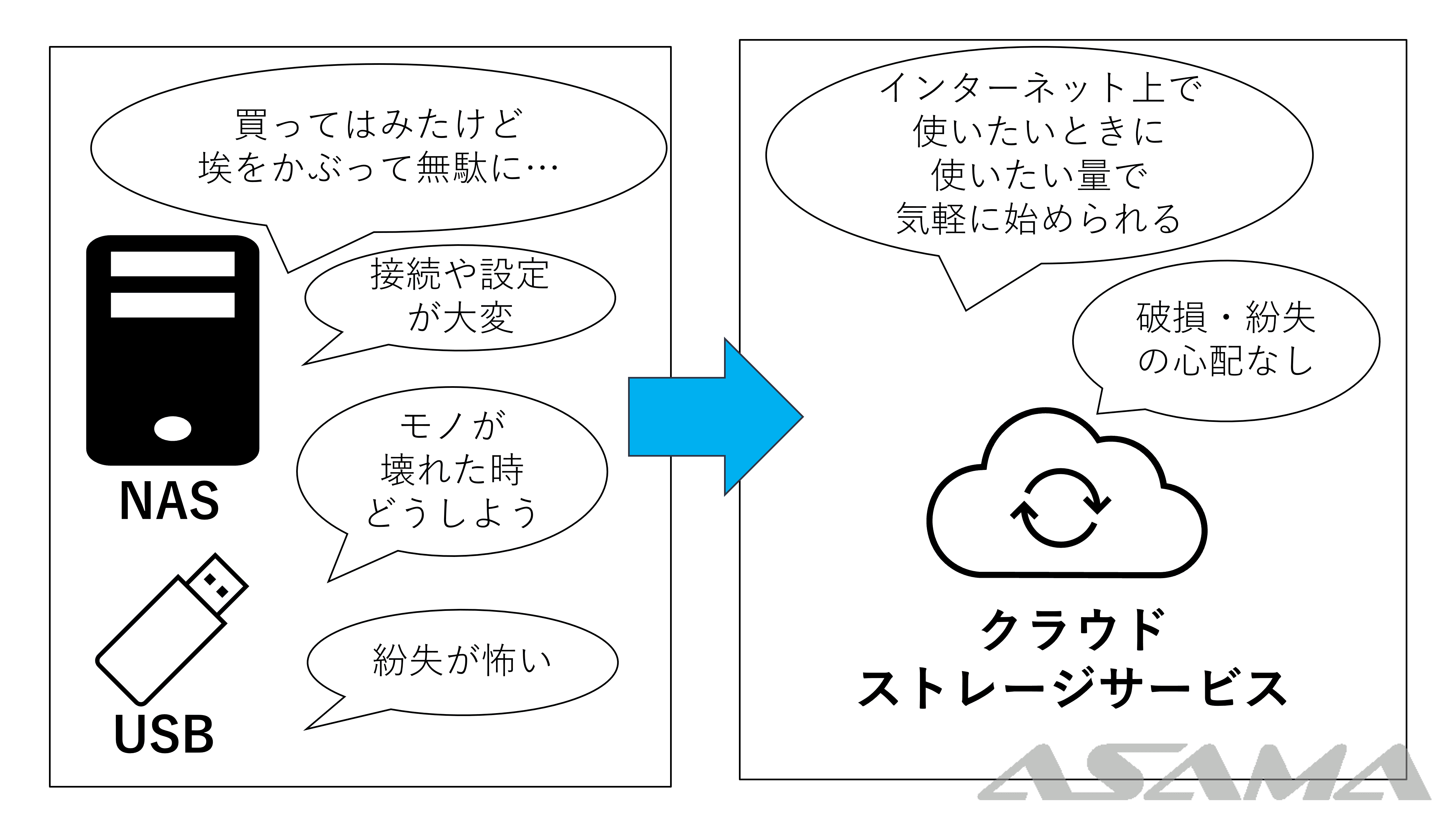
クラウド上からの利用を想定しているため、インターネットにつながる環境であれば外出先からでも利用可能です。
クラウドサービスを利用することで、自社内に機器の設置や運用・管理の負担もなく、基本的な災害に備えたバックアップも行っているサービスが多いこともメリットと言えます。
使っていないストレージのコスト削減、停電や災害などの際にも安心して業務を続けることができることも魅力です。
たかしくんは、部長から「クラウドストレージって、いろんなサービスがあるね。Microsoft の SharePoint って、他のクラウドストレージサービスと違って具体的に何がいいの?」と質問されました。
クラウドストレージサービスの中で、 SharePoint 特有のメリットについて答えなさい。
問2解答:Microsoft 365 を通じた管理と利用が便利
SharePoint 以外にも、世の中にはクラウドストレージサービスがたくさん存在します。
あえて SharePoint にするメリットはどこにあるか、見ていきましょう。
Microsoft 365 を使って管理・利用ができる!
SharePoint は、Microsoft 365 内のサービスの1つです。
そのため、権限やアカウントは Microsoft 365 のアカウントをそのまま利用することができ、設置の手間、追加費用、入退社時のID管理も不要で手早く利用することができます。
クラウドストレージサービスのために別にアカウントを作る、設定をする手間も削減され、Microsoft 365 のサービスに備え付けのセキュリティ対策も揃った状態で提供されます。
Microsoft 365 の他サービスとの手厚い連携
さらに、Microsoft 365 の他のアプリと連携して利用することができます。
データの置き場としてはもちろんですが、SharePoint を経由して Word や Excel のファイルを同時に開いて共同で編集することができます。
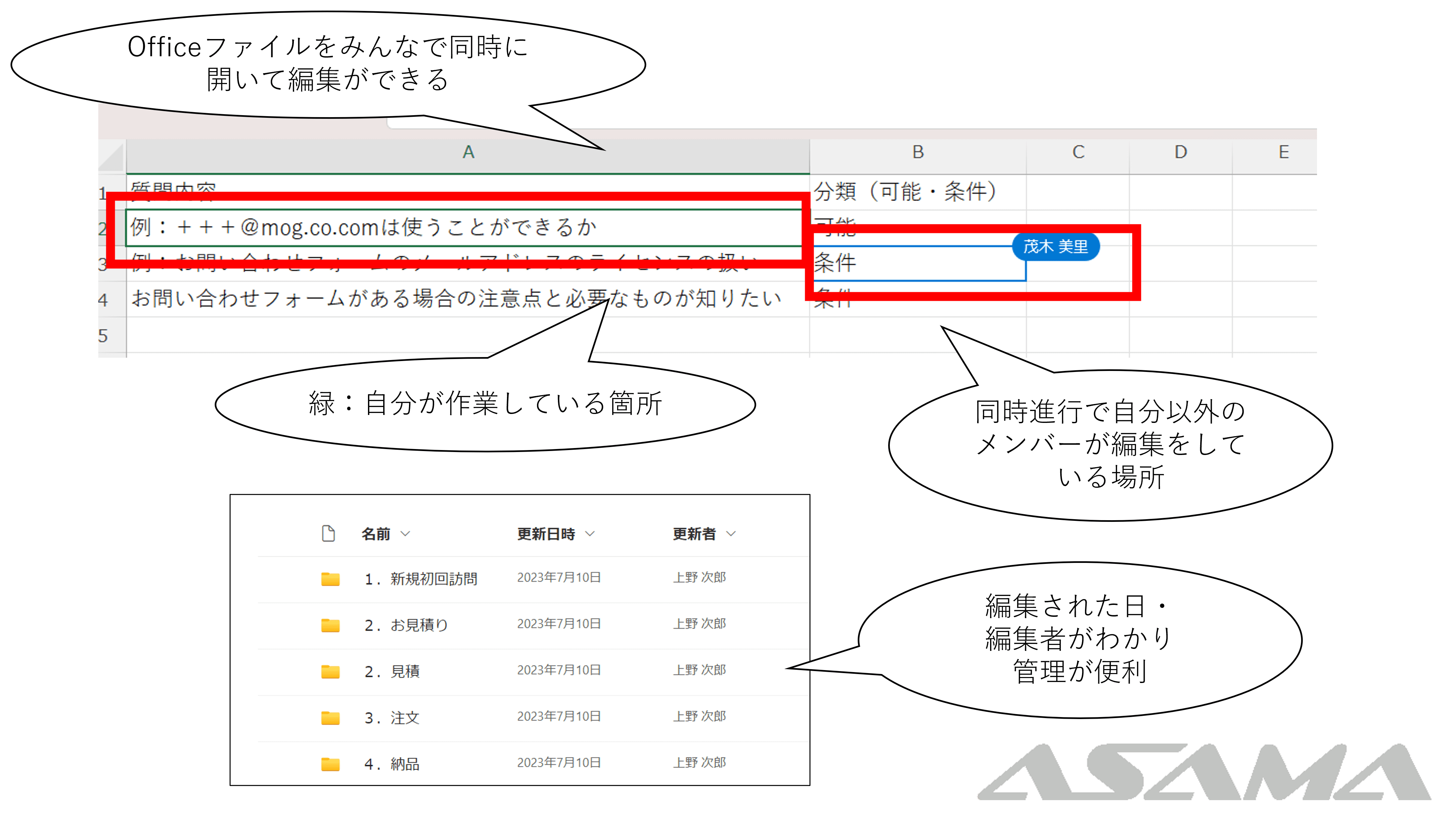
誤った削除、上書きにも対応できて管理しやすい
組織の利用を想定しているため、誰がいつ利用・更新をしたか簡単に見ることができます。
データを誤って削除してしまった、上書きをしてしまったといった場合でも、バージョン履歴から復元することが可能です。
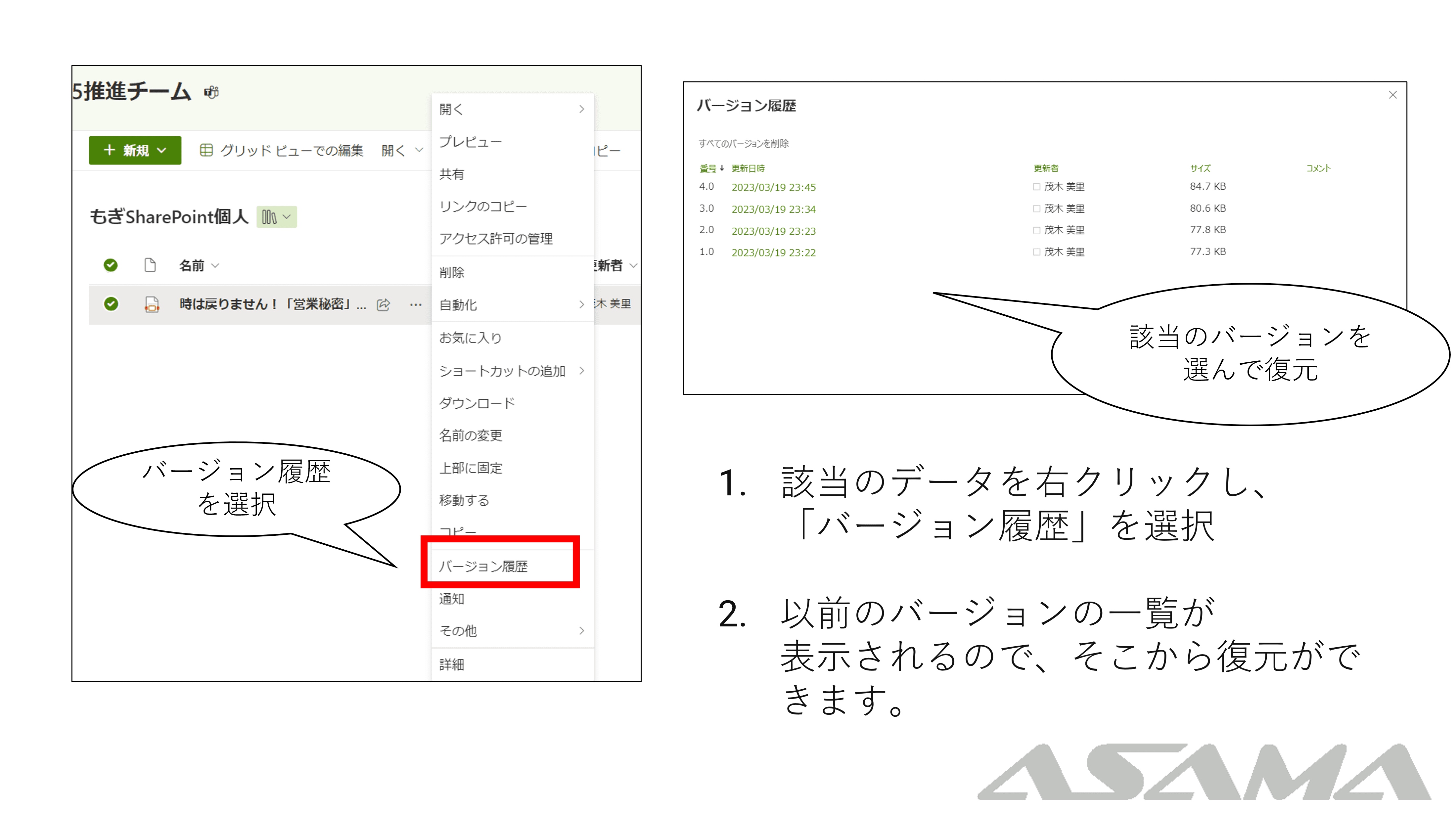
Teams からの利用
- Microsoft login から、SharePoint を参照することができます。
- ファイルタブを選択し、「…」より「SharePoint で開く」を選択すると、SharePoint が立ち上がります。
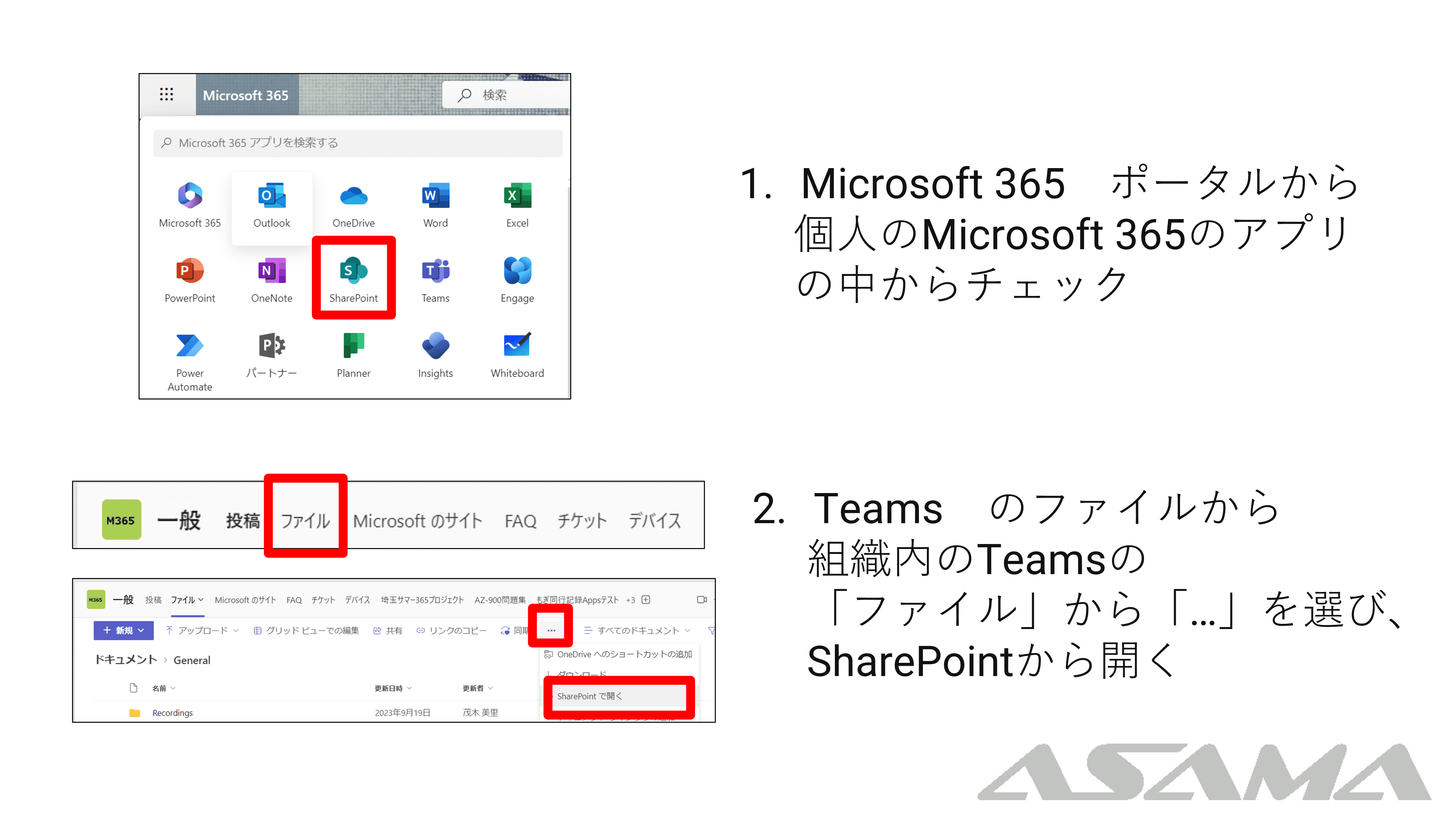
たかしくんの組織では、クラウドストレージサービスとして現在 OneDrive を個人で利用しています。今回、新たに組織で SharePoint を導入する予定です。
その際、今使っている OneDrive との違いについて質問されました。
SharePoint と OneDrive との違いについて答えなさい。
どちらも Microsoft 365 上にあるクラウドストレージサービスではありますが、いくつか違いがあります。
SharePoint は組織向け、OneDrive は個人向けというのが特筆して異なる点です。
SharePoint はチームのファイルを集団観点で見て置くのに対し、OneDrive は原則、データが置かれる場所、データの管理、取り扱いも個人単位となります。
個人であるユーザーが削除された時、個人の OneDrive データは消えてしまいますが、組織の SharePoint データは消えません。
「個人」のストレージではなく、「組織」としてのストレージが必要な場合は、SharePoint の導入がおすすめです。
参考までに、SharePoint は組織内で共有して使えるポータルサイトとして使うことも可能です。
| サービス | 用途 | 管理者 | 設定 | 場所 | サイト | 電源 |
|---|---|---|---|---|---|---|
| SharePoint | 組織によるデータ共有、ポータルサイト | 組織:ログなどが残る | 管理権限のあるユーザー | クラウド | 社内ポータルとしても活用可 | なし |
| OneDrive | 個人によるデータ所持 | 個人:共有・削除の管理含めすべて個人 人の出入りには注意が必要 |
管理権限のあるユーザー | クラウド | なし | なし |
| NAS | 組織によるデータ共有 | 個人/組織: 製品のメンテナンス、アップデート、バックアップ等の管理が必要 |
管理者ID・パスワード、各メーカーの仕様による | オンプレミス ※別途VPN工事などが必要な場合有 |
なし | 必要 ※停電時などの対策が必要 |
導入後
たかしくんたちは、SharePoint をまず全員共通のデータ置き場として使ってみることにし、全員に共有するデータを置いて利用することにしました。
SharePoint は必要に応じて容量を追加購入できるため、必要以上に大きな容量を買う無駄が減りました。
また、SharePoint 導入時にフォルダの権限設定を見直したため、重要機密とそれ以外の情報とを分けることができました。
移動の際に、誤って削除や、上書きしてしまったファイルもバージョン履歴から戻すこともできました。
地方部署にバラバラに置いてあったNASをすべて廃止し、フリーのストレージサービスも全社ルールとして禁止した上で、SharePoint に統合。
これにより管理の手間が減り、退職した社員の不正アクセスを防ぐなど、セキュリティリスクも減らすことができました。
SharePoint は、インターネットの接続さえあれば使えるため、社外や自宅からでもアクセスができ、さらに共同でファイルを編集することもできます。
データの中ですぐに見たいものを全体で検索をかけることができるため、データを探すのが大分楽になり、社内でデータ共有が効率的になりました。
また、ファイルのバージョンや最終更新者が誰かも見えるため、社内で共通のデータに関する疑問がすぐに解決するようになりました。
まとめの1枚
今回の内容をPDF一枚でまとめました。振り返りにお役立てください。
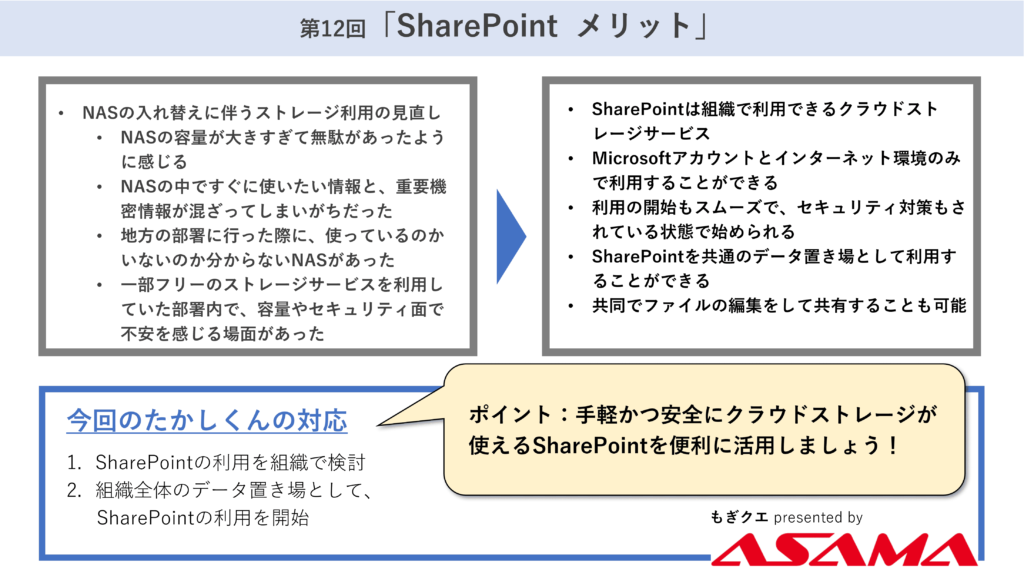
第12回「SharePointメリット編」
SharePoint を使うことで、安くてお気軽にクラウド上でデータ共有ができるようになります。
当社のお客様からは、「Teams を購入した際に、実は既に存在していたのに、使ったことがなかった。もっと早く使いたかった!」というお声もあがっています。
事務所の移動から解放されたり、テレワークを始めたりといった、嬉しい声がとどいています。浅間商事社内でも、SharePoint を活用しています。
【事例付き】中小企業の「Microsoft SharePoint活用術」4選
さて、SharePoint で社内のファイルがスムーズに共有できるようになったたかしくん。
社内の部署ごとのフォルダ、データの扱いもだいぶすっきりしてきました。
みんなでストレージを使える環境に味を占めた部長は、SharePoint の利用方法の参考までにと紹介されたポータルサイトの機能に興味があるようです。
「よし!会社全体、みんなで使えるポータルサイトを作ろう!なんとかなりそうだよね、上野君。」
部長はたかしくんにポータルサイトを作ってみるようお願いすると、いつもの定食屋さんに行ってしまいました。
もうここまできたら、できてしまいそうですね。やってみましょう。
次回、SharePoint ポータルサイト編です。




